Napomena: Želimo da vam što pre pružimo najnoviji sadržaj pomoći čim na vašem jeziku. Ova stranica je prevedena automatski i može da sadrži gramatičke greške ili netačnosti. Naš cilj je da ovaj sadržaj bude koristan. Možete li nam na dnu ove stranice saopštiti da li su vam informacije bile od koristi? Ovo je članak na engleskom jeziku za brzu referencu.
Istraživanje često obezbeđuje vredna povratne informacije u organizaciji kao što su na kako kompanija radi ili ljudi mišljenje o proizvodu ili usluzi. Za više informacija na ankete u članku Kreiranje ankete.
Da biste odgovorili na anketu, morate imati dozvolu za doprinošenje anketu. U zavisnosti od toga kako je podešena u anketu, možda ćete moći da odgovorite na anketu samo jednom.
Ako ne možete da završite odgovaranje na svako pitanje u anketi tokom jednu sesiju – na primer, ako morate da prekinete dok odgovori na pitanja – kliknite na dugme Završi i sačuvajte delimičnog odgovora. U zavisnosti od postavki autor skupom anketu, možete da otvorite odgovor kasnije da biste uredili ili završi.
Ankete autor ima i izbor za pravljenje pitanja obavezno, što će dovesti se upozorenje ako se ne javljate neophodna pitanja. Odgovora na anketu se smatra dovršavanje kada koga se odnosi pregleda svake stranice i pruža odgovore na pitanja potrebne i klikne na dugme Završi.
Odgovaranje na anketu
-
Ako anketa nije već otvorena, kliknite na njeno ime na traci za brzo pokretanje.
Ako ime ankete ne pojavi, kliknite na dugme Prikaži sav sadržaj lokacije ili sadržaj lokacije na traci za brzo pokretanje, a zatim kliknite na ime ankete.
-
Kliknite na dugme Odgovori na ovu anketu.
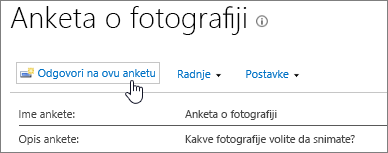
-
Odgovorite na pitanja u anketu.
-
Ako se pojavi na dugme dalje , kliknite na dugme sledeće da biste videli dodatne stranice ankete.
-
Ako omogućio je vlasnik anketu, možete proslediti delimične anketu tako što ćete pritisnuti Završi. Međutim, ako postoje li obavezna polja, one će biti istaknuta i ćete morati da obezbedite odgovor pre nego što ostavite.
-
Kada ugledate dugme Završi , kliknite na dugme Završi.
Uređivanje odgovor na anketu
Koristite ovu proceduru ako želite da promenite svoj odgovor ili završi ankete.
-
Ako anketa nije već otvorena, kliknite na njeno ime na traci za brzo pokretanje.
Ako ime ankete ne pojavi, kliknite na dugme Prikaži sav sadržaj lokacije ili Sadržaj lokacije na traci za brzo pokretanje, a zatim kliknite na ime ankete.
-
Kliknite na dugme Prikaži sve odgovore u okviru informacije o ankete.

-
Kliknite na željeni odgovor koji želite da uredite, a zatim izaberite stavku Uredi odgovor.

-
Ako je potrebno, kliknite na dugme dalje dok ne pronađete odgovore koje želite da promenite i dok ne vidite dugme " Završi ".
-
Kada završite sa odgovaranje na anketu, kliknite na dugme Završi.










